-
小编告诉你win10字体模糊怎么解决
- 2017-10-19 02:17:13 来源:windows10系统之家 作者:爱win10
在Win10中,有些使用高分辨率和大尺寸显示器的用户会发现,使用高分辨率或大尺寸显示器,有时字体会出现模糊的现象,此时是DPI缩放出现了问题,需要设置一个较高的DPI缩放级别来解决,下面,小编就来跟大家说说解决win10字体模糊的方法。
Win10字体模糊怎么办呢?这类的问题大多数都出现在Win10字体都是由于高分屏问题导致的,Win10自动帮你将屏幕的所有文本自动放大125%甚至更高,让你在小屏幕上能看清字体。那么,Win10字体模糊怎么解决呢?
win10字体模糊怎么解决图文教程
首先使用 Win + R 组合快捷键打开运行命令框,然后在打开后面键入:regedit 完成后,点击确定,然后打开注册表。
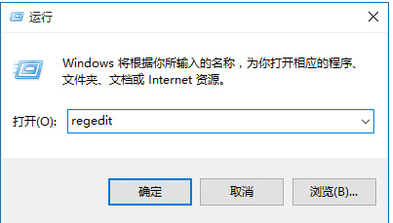
字体模糊系统软件图解1
依次展开注册表键位:HKEY_CURRENT_USERControl PanelDesktop
然后找到Win8DpiScaling,将数值数据修改为1。
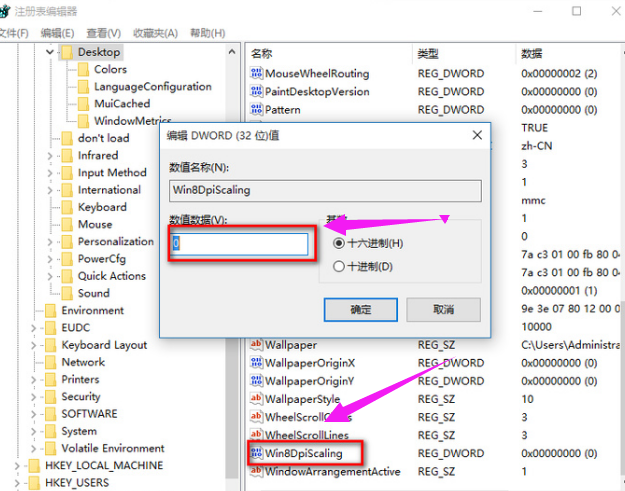
字体模糊系统软件图解2
找到LogPixels(如果没有就新建一个“DWORD (32位)值”,命名为LogPixels),将LogPixels修改为所需放大的百分比数值,注意十六进制与十进制的转换(括号内为十进制的放大百分比,括号外为十六进制的放大数值,例如想放大到120%,就填写78):78(120%),7D(125%),96(150%),C8(200%)。
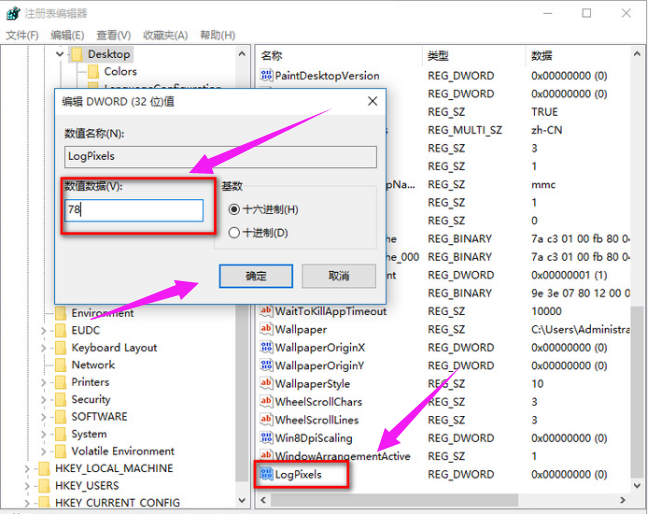
模糊系统软件图解3
最后重启Explorer.exe,可用软媒魔方首页的“快捷指令”轻松实现,或注销、重启电脑之后修改完毕。
如果是第三方程序窗口显示模糊的问题,也可以试着去尝试一下以下步骤设置:
1、在桌面发虚的软件上点击鼠标右键,然后在弹出的右键菜单中点击“属性”。
2、点击“兼容性”,勾选“高DPI设置时禁用显示缩放”,点击“确定”。
3、重启该应用程序确认是否解决显示模糊问题。
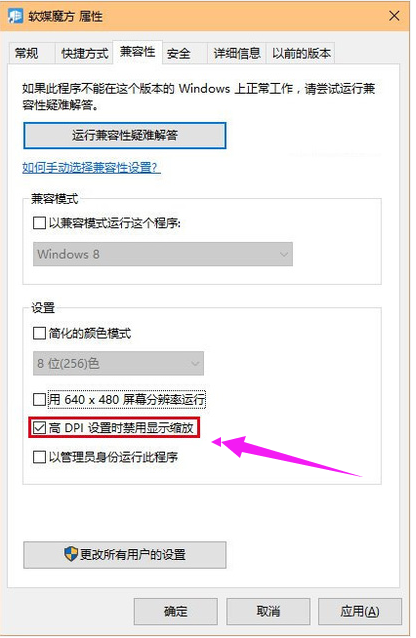
字体模糊系统软件图解4
以上就是解决win10字体模糊的操作方法了,更多精彩的教程尽在“Windows 10之家”官网上查找。
猜您喜欢
- win10激活码专业版最新版在哪里找到..2022-08-14
- win10电脑锁屏怎么设置2020-06-27
- 2017最新win7升级win10安装教程..2017-08-04
- 正版win10下载的详细教程2022-08-13
- windows10系统重装大师方法2017-07-23
- 小编告诉你怎么打开win10系统服务..2017-10-07
相关推荐
- w10系统如何用ghost备份 2020-08-26
- 为什么迅雷速度很慢,小编告诉你为什么.. 2018-07-16
- win10免费激活方法教程 2022-03-24
- win7更新win10教程 2022-02-17
- win10官方安装教程不用u盘图文.. 2022-12-26
- win10官方下载的系统怎么安装.. 2023-01-12





 魔法猪一健重装系统win10
魔法猪一健重装系统win10
 装机吧重装系统win10
装机吧重装系统win10
 系统之家一键重装
系统之家一键重装
 小白重装win10
小白重装win10
 2014年9月最新雨林木风Ghost_Win7 32位旗舰版
2014年9月最新雨林木风Ghost_Win7 32位旗舰版 Firefox(火狐浏览器)38.0版 v38.0.5官方版
Firefox(火狐浏览器)38.0版 v38.0.5官方版 暴风影音 v5.26.0627.1111 去广告版 (暴风播放器)
暴风影音 v5.26.0627.1111 去广告版 (暴风播放器) 谷歌浏览器(Chrome 62版) v62.0.3202.62官方正式版(32/64位)
谷歌浏览器(Chrome 62版) v62.0.3202.62官方正式版(32/64位) 小白系统win10系统下载64位企业版v201708
小白系统win10系统下载64位企业版v201708 电脑公司ghost Win7 x64纯净版1703
电脑公司ghost Win7 x64纯净版1703 百贝浏览器 v
百贝浏览器 v haoie绿色浏
haoie绿色浏 深度技术Ghos
深度技术Ghos 小白系统ghos
小白系统ghos 瑞影浏览器 v
瑞影浏览器 v 萝卜家园Wind
萝卜家园Wind 小白系统ghos
小白系统ghos 深度技术ghos
深度技术ghos 电脑公司 Gho
电脑公司 Gho 系统之家ghos
系统之家ghos 索引生成器 v
索引生成器 v BrowsingHist
BrowsingHist 粤公网安备 44130202001061号
粤公网安备 44130202001061号